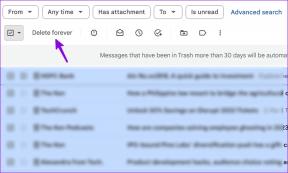8 veidi, kā labot Apple pulksteņa seju
Miscellanea / / April 06, 2023
"Kāpēc mana Apple Watch seja nemitīgi mainās?" Vai tas ir jautājums, kas jūs atveda šeit? Jūs neesat viens. Daudzi Apple Watch lietotāji saskaras ar šo problēmu, kad viņu pulksteņa ciparnīca nejauši pārslēdzas uz citu. Par laimi, ir diezgan viegli novērst Apple Watch, kas turpina mainīt sejas problēmu.

Jums būs vai nu jāizslēdz automatizācija, jāatvieno pulksteņa ciparnīca no fokusa vai jānovērš nejauši pieskārieni. Pārbaudīsim labojumus, lai Apple Watch seja nemainās.
1. Restartējiet Apple Watch
Pirmā lieta, kas jums jādara, lai Apple Watch seja nemainās, ir vienkārši restartēt Apple Watch. Bieži vien šo problēmu var izraisīt īslaicīga kļūda, un vienkārša restartēšana to novērsīs.
Lai to izdarītu, nospiediet un turiet sānu pogu, līdz tiek parādīts izslēgšanas slīdnis vai barošanas ikona. Pieskarieties tam. Kad pulkstenis izslēdzas, pagaidiet dažas sekundes. Pēc tam vēlreiz nospiediet sānu pogu, lai ieslēgtu pulksteni.
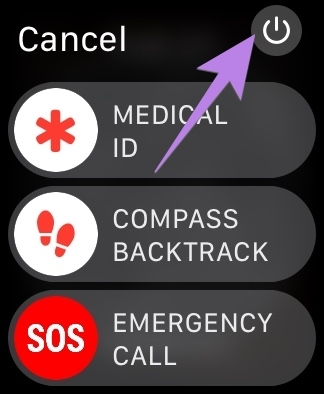
2. Noņemiet papildu pulksteņa ciparnīcas
Viens no galvenajiem iemesliem, kāpēc Apple Watch nejauši maina seju, ir nejauši vilkšanas žesti. Būtībā Apple Watch ir aprīkots ar funkciju, kas ļauj ātri mainīt pulksteņa ciparnīcu, velkot no ekrāna kreisās vai labās malas. Tāpēc, ja netīši vilkāt no šīm malām, pulksteņa ciparnīca automātiski mainīsies.
Tagad jums varētu rasties jautājums, vai vienkāršs risinājums šīs problēmas novēršanai būtu vienkārši izslēgt vilkšanas žestu. Tomēr diemžēl Apple Watch nepiedāvā šo funkciju. Jums būs jāizmēģina citi risinājumi, lai Apple Watch seja netiktu mainīta.
Iesācējiem varat noņemt papildu pulksteņa ciparnīcas un paturēt tikai to, ko plānojat izmantot. Tādā veidā pat nejauši velkot, ar pulksteņa ciparnīcu nekas nenotiks, jo cita pulksteņa ciparnīca nepastāv.
Lai izdzēstu pulksteņa ciparnīcu no Apple Watch, veiciet šīs darbības:
1. darbība: Pieskarieties pašreizējam pulksteņa ciparnīcai un turiet to, līdz pulkstenis vibrē vai apakšā tiek parādīta poga Rediģēt.
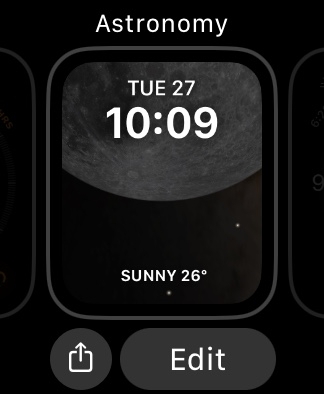
2. darbība: Pēc tam velciet uz augšu pa pulksteņa ciparnīcu un nospiediet pogu Noņemt. Līdzīgi noņemiet citas pulksteņa ciparnīcas.
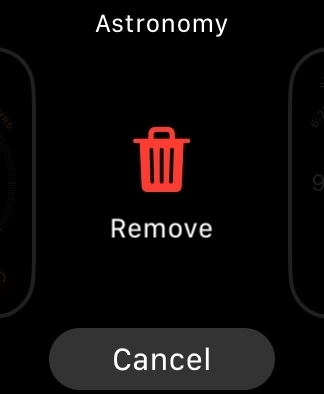
Padoms: Uzziniet, kā izveidot pielāgotas pulksteņa ciparnīcas Apple Watch.
3. Ieslēdziet ūdens bloķēšanu
Vēl viens veids, kā apturēt nejaušus pieskārienus, ir iespējot Apple Watch ūdens bloķēšanu. Kad tas ir iespējots, jūsu Apple Watch nereaģēs uz pieskārienu vai žestu, tādējādi saglabājot pulksteņa ciparnīcu neskartu. Protams, jūs nevarēsit izmantot citas pulksteņa funkcijas, kamēr neizslēgsit ūdens slēdzeni.
Lai pulkstenī iespējotu ūdens bloķēšanu, velciet uz augšu, lai pulkstenī atvērtu vadības centru. Pieskarieties ikonai Ūdens piliens, lai to iespējotu. Kad tas ir iespējots, pulksteņa ciparnīcā redzēsit ūdens pilienu ikonu.
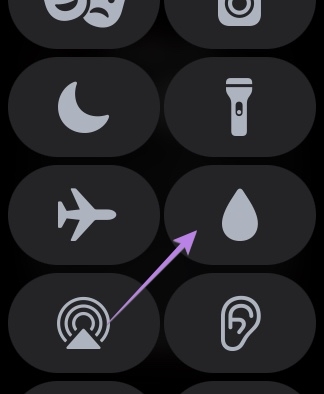
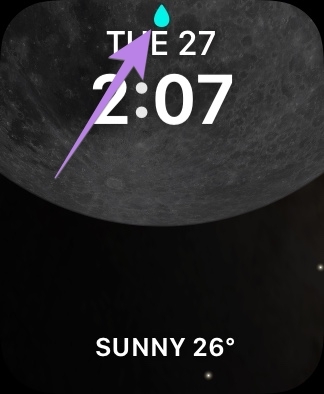
Lai izslēgtu ūdens bloķēšanu, nospiediet un turiet Digital Crown, līdz pulkstenis sāk pīkstēt. Jūs saņemsiet an Ūdens izvadīšanas uzvedne. Ignorējiet to un vēlreiz nospiediet Digital Crown, lai apturētu skaņu.
4. Noņemiet pulksteņa korpusu
Ja lietojat a futrālis savā Apple Watch, kas varētu arī aktivizēt vilkšanas žestu, tādējādi mainot pulksteņa ciparnīcu. Mēģiniet noņemt korpusu, lai redzētu, vai tas novērš problēmu. Tā paša iemesla dēļ varat arī mēģināt noņemt pulksteņa ekrāna aizsargu.
5. Izslēdziet fotoattēlus vai portreta ciparnīcu
Ja izmantojat fotoattēlu vai portreta ciparnīcu ar vairākiem attēliem, vienkārši pieskaroties pulksteņa ciparnīcai, ciparnīca tiks mainīta uz citu attēlu. Ja tas notiek, varat iespējot ūdens bloķēšanas režīmu, kā parādīts iepriekš, vai izdzēst papildu attēlus.
Lai noņemtu papildu fotoattēlus no pulksteņa ciparnīcas, veiciet tālāk norādītās darbības.
1. darbība: Savā iPhone tālrunī atveriet lietotni Apple Watch.
2. darbība: Sadaļā Manas sejas pieskarieties pulksteņa ciparnīcai Fotoattēli vai Portrets.
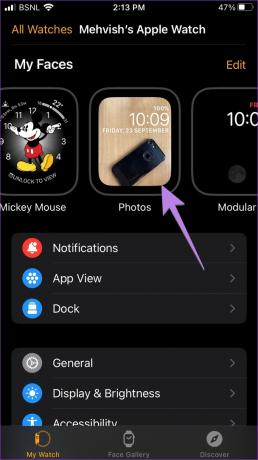
3. darbība: pieskarieties X fotoattēliem zem iezīmes Fotoattēli.
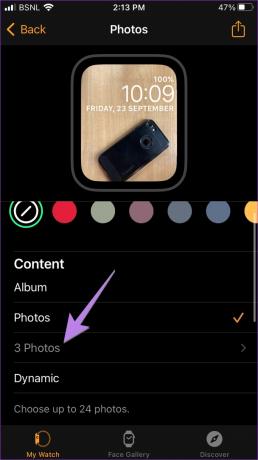
4. darbība: Augšpusē pieskarieties vienumam Atlasīt un pieskarieties fotoattēliem, kurus vēlaties noņemt. Noklikšķiniet uz miskastes ikonas. Neuztraucieties, fotoattēli netiks izdzēsti no jūsu iPhone. Tie tiks dzēsti tikai no pulksteņa ciparnīcas.


Piezīme: Ja attēlus iegūstat no albuma vai dinamiskajiem fotoattēliem, tie būs jāatspējo un jāpārslēdzas uz vienu fotoattēlu pulksteņa ciparnīcu, pieskaroties Fotoattēli.
6. Ievietojiet piekļuves kodu pulkstenim
Vēl viens veids, kā apturēt nejaušus pieskārienus, ir vienkārši bloķēt pulksteņa ciparnīcu vai ievietot Apple pulkstenī piekļuves kodu.
Lai to izdarītu, veiciet tālāk norādītās darbības.
1. darbība: Tālrunī atveriet lietotni Apple Watch.
2. darbība: dodieties uz piekļuves kodu. Pieskarieties Ieslēgt piekļuves kodu.
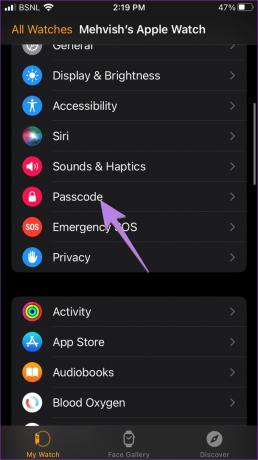
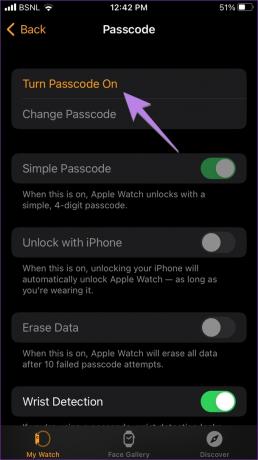
3. darbība: Ievadiet piekļuves kodu, kuru vēlaties iestatīt divreiz savā Apple Watch.
Tieši tā. Tagad ikreiz, kad noņemat pulksteni no plaukstas locītavas, pulkstenis tiks automātiski bloķēts, ja pulkstenī ir iespējota plaukstas noteikšana (Iestatījumi > Piekļuves kods > Rokas noteikšana). Pēc piekļuves koda ievadīšanas pulkstenis paliks atbloķēts uz plaukstas locītavas.
Ja vēlaties manuāli bloķēt pulksteni, kad tas atrodas uz rokas, veiciet tālāk norādītās darbības.
1. darbība: Vispirms izslēdziet plaukstas noteikšanu sadaļā Apple Watch Iestatījumi > Piekļuves kods > izslēdziet Rokas locītavas noteikšanu.

2. darbība: Pēc tam savā Apple Watch atveriet vadības centru un pieskarieties bloķēšanas ikonai.
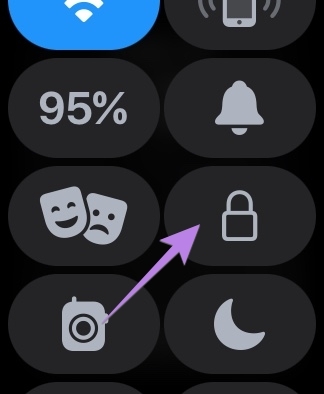
Piezīme: Jūs neredzēsit bloķēšanas ikonu, ja ir iespējota plaukstas locītavas noteikšana.
7. Izslēdziet automatizāciju
Ar personīgās automatizācijas lietotnē Apple Shortcuts varat iestatīt, lai pulksteņa ciparnīca automātiski mainītos noteiktā laikā vai noteiktā vietā. Tādēļ jums ir jāatspējo jebkura šāda automatizācija, kā parādīts tālāk:
1. darbība: Savā iPhone tālrunī atveriet lietotni Apple Shortcuts. Ja lietotne jūsu tālrunī nepastāv, ignorējiet šo labojumu un pārejiet uz nākamo.
2. darbība: Apakšdaļā pieskarieties cilnei Automatizācija. Meklējiet jebkuru automatizāciju, kurai ir pulksteņa ciparnīca. Ja tādu redzat, pieskarieties tam.
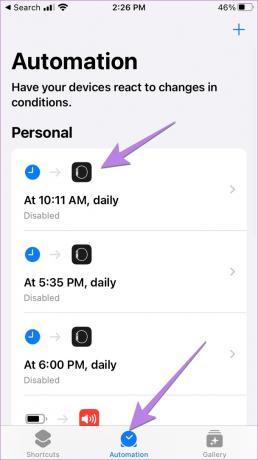
3. darbība: pārbaudiet automatizācijas nosacījumus. Ja sadaļā Do ir rakstīts “Iestatīt pulksteņa ciparnīcu”, izslēdziet slēdzi blakus opcijai Iespējot šo automatizāciju un nospiediet pogu Gatavs augšpusē.
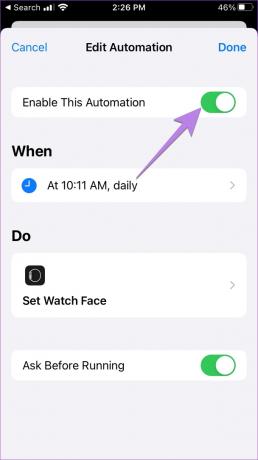
Ar Watch OS 9 un iOS 16, varat saistīt pulksteņu ciparnīcas ar Focus profiliem. Tātad, ja savā iPhone tālrunī iestatāt fokusa profilu, piemēram, režīmu Netraucēt, atlasītā pulksteņa ciparnīca tiks lietota automātiski.
Jums ir jāatvieno pulksteņa ciparnīca no fokusa režīmiem, lai novērstu Apple Watch ciparnīcas mainīgo problēmu. Lai to izdarītu, veiciet tālāk norādītās darbības.
1. darbība: Savā iPhone tālrunī atveriet iestatījumus.
2. darbība: Dodieties uz Focus un pieskarieties katram fokusa režīmam pa vienam. Sāksim ar režīmu Netraucēt.
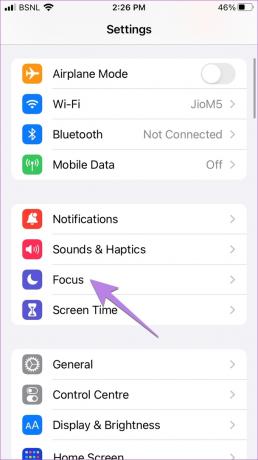

3. darbība: Ritiniet uz leju līdz sadaļai Pielāgot ekrānus. Ja Apple Watch priekšskatījumā redzat pulksteņa ciparnīcu, pulksteņa ciparnīcā pieskarieties ikonai (-) Noņemt.

Līdzīgi atkārtojiet darbības citiem Focus profiliem. Tam galvenokārt vajadzētu novērst pulksteņa ciparnīcas maiņas problēmu.
Bieži uzdotie jautājumi par Apple pulksteņa priekšpusi nemitīgi mainās
Jūsu Apple Watch seja var kļūt melna, jo vienmēr ieslēgts displejs var būt izslēgts. Tas ir jāiespējo, dodoties uz Apple Watch Iestatījumi > Displejs un spilgtums > Vienmēr ieslēgts.
Tālummaiņas pieejamības iestatījuma dēļ jūsu Apple Watch seja var izskatīties pietuvināta. Tas ir jāizslēdz, atverot Apple Watch Iestatījumi > Pieejamība. Izslēdziet slēdzi blakus vienumam Tālummaiņa. Lai ātri samazinātu Apple Watch tālummaiņu, divreiz pieskarieties pulksteņa ekrānam ar diviem pirkstiem vai trīs reizes nospiediet Digital Crown.
Nē. Jūsu Apple Watch vienlaikus var būt tikai viena aktīva pulksteņa ciparnīca.
Izmantojiet Apple Watch kā profesionālis
Es ceru, ka jums izdevās novērst Apple Watch, kas turpina mainīt sejas problēmu. Kad viss ir atgriezies savās sliedēs, uzziniet, kā to izdarīt uzlabojiet pulksteņa akumulatora darbības laiku. Uzziniet arī par jaunieviesto Mazjaudas režīms Apple Watch.
Pēdējo reizi atjaunināts 2022. gada 27. septembrī
Iepriekš minētajā rakstā var būt ietvertas saistītās saites, kas palīdz atbalstīt Guiding Tech. Tomēr tas neietekmē mūsu redakcionālo integritāti. Saturs paliek objektīvs un autentisks.
Sarakstījis
Mehvis
Mehvišs pēc grāda ir datorinženieris. Viņas mīlestība pret Android un sīkrīkiem lika viņai izstrādāt pirmo Android lietotni Kašmirai. Pazīstama kā Dial Kashmir, par to viņa ieguva prestižo Nari Šakti balvu no Indijas prezidenta. Viņa daudzus gadus ir rakstījusi par tehnoloģijām, un viņas iecienītākās vertikāles ietver pamācības, skaidrojumus, padomus un ieteikumus operētājsistēmām Android, iOS/iPadOS, Windows un tīmekļa lietotnēm.